如何修改迅雷看看默认下载文件夹的保存位置
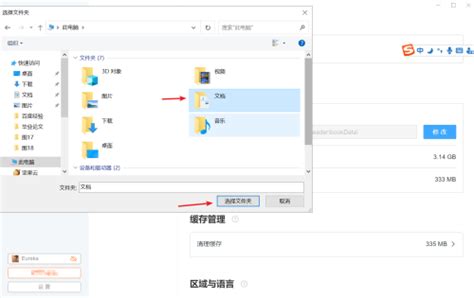
迅雷看看作为一款广泛使用的视频播放器及下载工具,默认下载文件夹的位置往往不尽如人意。特别是当系统盘空间紧张时,默认下载路径可能导致系统运行缓慢或下载失败。因此,修改迅雷看看默认下载文件夹的保存位置显得尤为重要。本文将从电脑端和手机端两个维度,详细介绍如何修改迅雷看看默认下载文件夹的保存位置。
2. 进入设置界面:
在迅雷看看的主界面右上方,找到并点击三条横线图标(有的版本可能是齿轮图标,表示设置)。
在弹出的菜单中,选择“设置中心”或“偏好设置”(不同版本的迅雷看看可能有所不同)。
3. 定位下载设置:
在设置界面中,找到并点击左侧列表中的“下载设置”或“基本设置”(有的版本可能直接在下方)。
此时,右侧会显示与下载相关的各项设置。
4. 修改下载目录:
在“下载设置”中,找到“下载目录”一栏。
一般情况下,这里会显示当前默认的下载文件夹路径。
点击该路径右侧的文件夹图标按钮,会弹出一个“选择文件夹”对话框。
5. 选择新目录:
在“选择文件夹”对话框中,浏览并选择你希望设置为默认下载文件夹的新位置。
可以是系统盘外的其他盘符,也可以是某个特定的文件夹。
6. 确认保存:
选择完毕后,点击对话框下方的“选择文件夹”按钮(或“确定”按钮)。
返回设置界面,确认“下载目录”一栏已显示你刚刚选择的新路径。
最后,点击设置界面下方的“应用”或“确定”按钮,保存设置。
1. 打开文件资源管理器:
在Windows系统中,按下键盘上的“Win+E”组合键,或双击桌面上的“此电脑”图标。
2. 定位迅雷看看文件夹:
在文件资源管理器中,导航到C盘(或其他系统盘)的“Program Files (x86)”文件夹。
在该文件夹中,找到并双击“Thunder Network”文件夹(这是迅雷软件的安装目录)。
3. 查找下载文件夹:
在“Thunder Network”文件夹中,继续查找名为“ThunderDownload”或类似名称的文件夹(这通常是迅雷看看的默认下载文件夹)。
注意,这个文件夹的具体名称可能会因版本不同而有所差异。
4. 修改下载路径:
虽然这种方法不能直接修改迅雷看看的设置,但你可以将下载的文件手动移动到这个新位置。
或者,你可以在迅雷看看的设置中,手动指定这个新位置作为默认下载文件夹。
1. 打开迅雷APP:
在手机上找到并点击迅雷APP图标,打开应用程序。
2. 进入设置界面:
在主界面下方,点击右下角的“我的”或“未登录”选项(取决于你是否已登录)。
在打开的页面中,点击右上角的齿轮图标(表示设置)。
3. 定位下载设置:
在设置界面中,找到并点击“下载/上传设置”或“存储路径”选项(不同版本的迅雷APP可能有所不同)。
4. 修改存储路径:
在“下载/上传设置”中,找到“选择存储路径”一栏。
这里会显示当前默认的下载文件夹路径(通常是手机内存或SD卡中的某个文件夹)。
5. 选择新路径:
点击当前路径右侧的箭头或类似图标,会弹出一个“选择存储路径”对话框。
在对话框中,浏览并选择你希望设置为默认下载文件夹的新位置。
6. 确认保存:
选择完毕后,点击对话框下方的“保存当前路径”按钮。
返回设置界面,确认“选择存储路径”一栏已显示你刚刚选择的新路径。
最后,点击设置界面右上角的“返回”或“保存”按钮,保存设置。
1. 打开文件管理器:
在手机上找到并点击文件管理器图标(不同的手机可能有所不同,有的可能在“工具”或“应用”文件夹中)。
2. 定位迅雷下载文件夹:
在文件管理器中,导航到手机的根目录。
对于大多数手机来说,默认的迅雷下载文件夹路径是“/storage/sdcard/ThunderDownload”或类似路径(取决于你的手机和迅雷APP的版本)。
3. 查找并移动文件:
在“ThunderDownload”文件夹中,找到你希望移动的文件。
长按文件图标,直到出现选择框或菜单。
选择“移动”或“复制”选项,然后浏览并选择你希望移动到的新位置。
4. 注意事项:
虽然这种方法可以手动移动文件,但它并不能改变迅雷APP的默认下载路径。
因此,在每次下载新文件时,你仍然需要手动选择或移动文件到新位置。
通过以上介绍,我们了解了如何在电脑端和手机端修改迅雷看看默认下载文件夹的保存位置。无论是在电脑端通过设置界面直接修改,还是通过文件资源管理器手动查找并修改;无论是在手机端通过迅雷APP设置界面修改,还是通过文件管理器手动查找并移动文件;我们都可以根据自己的需求和喜好,灵活调整迅雷看看的下载路径。
需要注意的是,在修改下载路径时,应确保所选位置有足够的存储空间,并且易于访问和管理。此外,不同版本的迅雷看看和迅雷APP可能具有不同的设置选项和路径名称,因此在实际操作中,请根据自己的软件版本进行相应的调整。
通过合理设置下载路径,我们可以更好地管理下载的文件,提高系统的运行效率,从而享受更加流畅和便捷的下载体验。
本站所有软件来自互联网,版权归原著所有。如有侵权,敬请来信告知 ,我们将及时删除。 琼ICP备2023003481号-5